vscode怎么下载64位

点击进入VSCode官网
找到64位点击下载
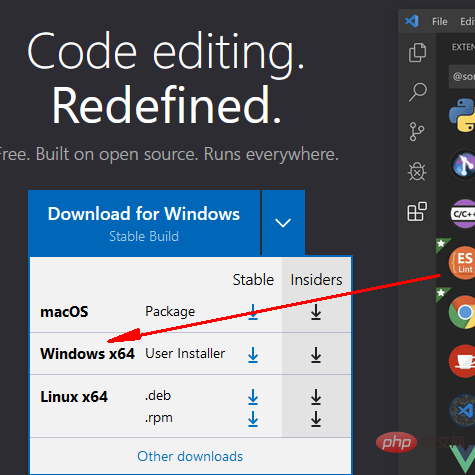
下载后安装
配置中文插件:
ctrl shift +p
输入:Configure Display Language
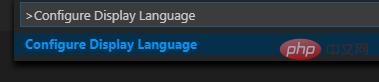
选择en
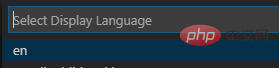
点击后会提示重启:
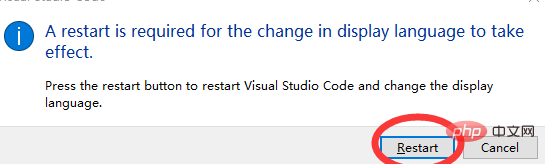
选择Restart重启后如下:
点击左边小方框 后输入chinese,点击第一个install
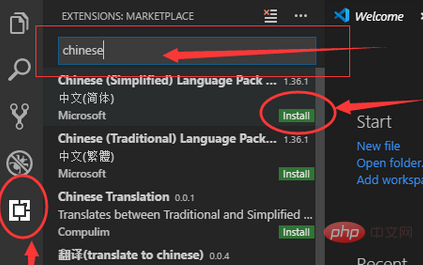
之后提示yes就好啦
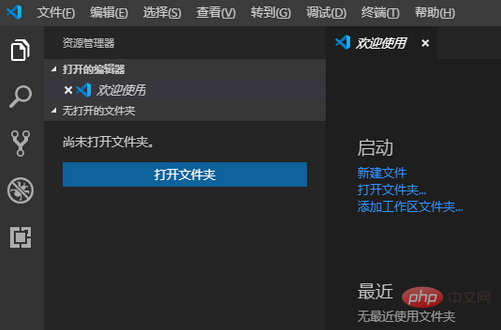
其他插件:
1、Vetur —— 语法高亮、智能感知、Emmet等
包含格式化功能, Alt+Shift+F (格式化全文),Ctrl+K Ctrl+F(格式化选中代码,两个Ctrl需要同时按着)
2、EsLint —— 语法纠错
3、open in browse——设置在网页中打开快捷键
4、Live Server——一款可以在浏览器实时显示当前vscode代码的插件
相关文章教程推荐:vscode教程
Atas ialah kandungan terperinci vscode怎么下载64位. Untuk maklumat lanjut, sila ikut artikel berkaitan lain di laman web China PHP!

Alat AI Hot

Undresser.AI Undress
Apl berkuasa AI untuk mencipta foto bogel yang realistik

AI Clothes Remover
Alat AI dalam talian untuk mengeluarkan pakaian daripada foto.

Undress AI Tool
Gambar buka pakaian secara percuma

Clothoff.io
Penyingkiran pakaian AI

AI Hentai Generator
Menjana ai hentai secara percuma.

Artikel Panas

Alat panas

Notepad++7.3.1
Editor kod yang mudah digunakan dan percuma

SublimeText3 versi Cina
Versi Cina, sangat mudah digunakan

Hantar Studio 13.0.1
Persekitaran pembangunan bersepadu PHP yang berkuasa

Dreamweaver CS6
Alat pembangunan web visual

SublimeText3 versi Mac
Perisian penyuntingan kod peringkat Tuhan (SublimeText3)

Topik panas
 1381
1381
 52
52
 Konfigurasi komputer apa yang diperlukan untuk vscode
Apr 15, 2025 pm 09:48 PM
Konfigurasi komputer apa yang diperlukan untuk vscode
Apr 15, 2025 pm 09:48 PM
Keperluan Sistem Kod Vs: Sistem Operasi: Windows 10 dan ke atas, MACOS 10.12 dan ke atas, pemproses pengedaran Linux: minimum 1.6 GHz, disyorkan 2.0 GHz dan ke atas memori: minimum 512 MB, disyorkan 4 GB dan ke atas ruang penyimpanan: minimum 250 mb, disyorkan 1 GB dan di atas keperluan lain:
 Cara menentukan fail header untuk vscode
Apr 15, 2025 pm 09:09 PM
Cara menentukan fail header untuk vscode
Apr 15, 2025 pm 09:09 PM
Bagaimana untuk menentukan fail header menggunakan kod Visual Studio? Buat fail header dan mengisytiharkan simbol dalam fail header menggunakan nama sufiks .h atau .hpp (seperti kelas, fungsi, pembolehubah) menyusun program menggunakan arahan #include untuk memasukkan fail header dalam fail sumber. Fail header akan dimasukkan dan simbol yang diisytiharkan tersedia.
 Cara menetapkan vscode
Apr 15, 2025 pm 10:45 PM
Cara menetapkan vscode
Apr 15, 2025 pm 10:45 PM
Untuk mengaktifkan dan menetapkan vscode, ikuti langkah -langkah ini: Pasang dan mulakan vscode. Keutamaan tersuai termasuk tema, fon, ruang, dan pemformatan kod. Pasang sambungan untuk meningkatkan ciri seperti plugin, tema, dan alat. Buat projek atau buka projek yang sedia ada. Gunakan Intellisense untuk mendapatkan arahan dan penyelesaian kod. Debug kod untuk melangkah melalui kod, tetapkan titik putus, dan periksa pembolehubah. Sambungkan sistem kawalan versi untuk menguruskan perubahan dan kod komit.
 VSCODE Permulaan Projek Projek Front-End
Apr 15, 2025 pm 10:00 PM
VSCODE Permulaan Projek Projek Front-End
Apr 15, 2025 pm 10:00 PM
Perintah untuk memulakan projek front-end di vscode adalah kod. Langkah -langkah khusus termasuk: Buka folder projek. Mula vscode. Buka projek. Masukkan kod arahan permulaan. Dalam panel terminal. Tekan Enter untuk memulakan projek.
 Bahasa apa yang digunakan vscode
Apr 15, 2025 pm 11:03 PM
Bahasa apa yang digunakan vscode
Apr 15, 2025 pm 11:03 PM
Kod Visual Studio (VSCode) dibangunkan oleh Microsoft, dibina menggunakan rangka kerja elektron, dan terutamanya ditulis dalam JavaScript. Ia menyokong pelbagai bahasa pengaturcaraan, termasuk JavaScript, Python, C, Java, HTML, CSS, dan lain -lain, dan boleh menambah sokongan untuk bahasa lain melalui sambungan.
 Bahasa apa yang ditulis dalam vscode
Apr 15, 2025 pm 11:51 PM
Bahasa apa yang ditulis dalam vscode
Apr 15, 2025 pm 11:51 PM
VSCode ditulis dalam TypeScript dan JavaScript. Pertama, asas kod terasnya ditulis dalam TypeScript, bahasa pengaturcaraan sumber terbuka yang memanjangkan JavaScript dan menambah keupayaan pemeriksaan jenis. Kedua, beberapa sambungan dan pemalam vscode ditulis dalam JavaScript. Gabungan ini menjadikan VSCode sebagai editor kod yang fleksibel dan boleh diperluas.
 Cara menetapkan vscode dalam bahasa Cina
Apr 15, 2025 pm 09:27 PM
Cara menetapkan vscode dalam bahasa Cina
Apr 15, 2025 pm 09:27 PM
Terdapat dua cara untuk menubuhkan bahasa Cina dalam Kod Visual Studio: 1. Pasang pakej bahasa Cina; 2. Ubah suai tetapan "locale" dalam fail konfigurasi. Pastikan versi kod Visual Studio adalah 1.17 atau lebih tinggi.
 Kunci Pintasan Tugas VSCode Running
Apr 15, 2025 pm 09:39 PM
Kunci Pintasan Tugas VSCode Running
Apr 15, 2025 pm 09:39 PM
Jalankan tugas dalam vscode: Buat fail Tasks.json, tentukan versi dan senarai tugas; Konfigurasikan label, perintah, args, dan jenis tugas; simpan dan tambah nilai tugas; Jalankan tugas menggunakan kekunci pintasan CTRL Shift B (macOS untuk CMD Shift B).




